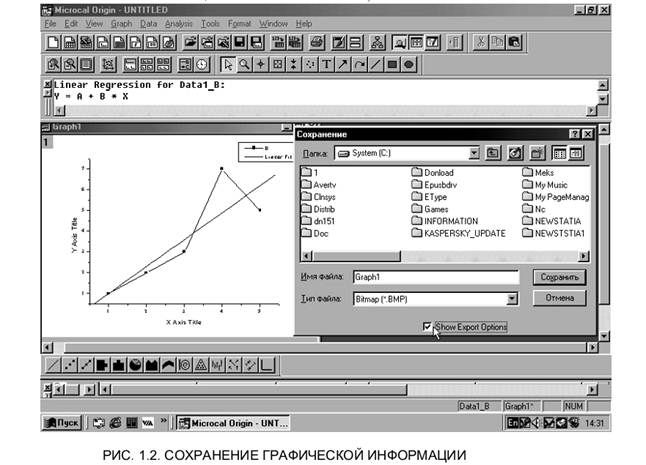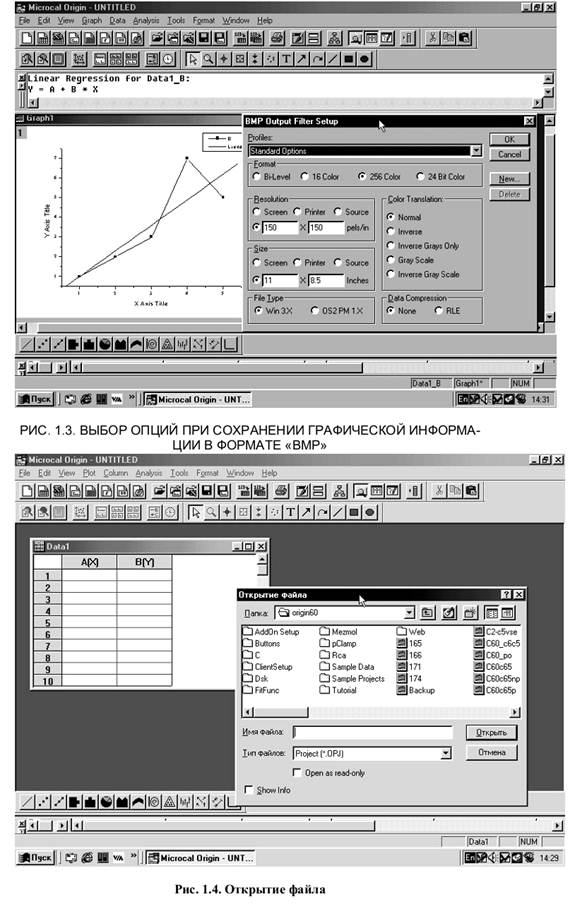При оформленні друкованих робіт виникає необхідність перенесення і розміщення графіків , підготовлених в Origin , в текст роботи . Таке перенесення може бути виконаний різними способами. Різниця способів обумовлено як видом джерела , в якому знаходиться графік , так і способом його розміщення в друкованій роботі .
По виду джерела можуть бути виділені випадки знаходження графіка у складі проекту або у вигляді окремого файлу з розширенням *. OGG. Подання графіка у вигляді такого файлу стає необхідним при ініціюванні перенесення графіка з текстового редактора за допомогою меню Вставка: Об'єкт: Створення з файлу. При цьому графік може бути вставлений з встановленням зв'язку з файлом або без встановлення такого зв'язку. Відмінність зазначених способів вставки буде проявлятися при редагуванні вставленого графіка . Ініціювання редагування здійснюється за допомогою подвійного клацання на зображенні графіка .
Редагування графіка в обох випадках буде здійснюватися засобами Origin , однак при встановленій зв'язку редагуватиметься сам графік у вихідному файлі , в той час як для графіка без встановленої зв'язку буде редагуватись лише його зображення.
У першому випадку зміни, зроблені у вихідному графіку , передаються в текстовий файл за допомогою вибору функції Edit : Update Client . У другому випадку такі зміни передаються за допомогою функції File : Оновити ... , після чого сторінку з графічним вікном можна закрити і перейти до текстового редактору
При ініціюванні перенесення графіка з проекту Origin використовується меню Edit : Copy Page . При переході в текстовий редактор сторінка з графіком може бути вставлена у вигляді об'єкта також як з встановленням зв'язку за допомогою меню Правка : Спеціальна вставка , або без встановлення зв'язку за допомогою меню Правка : Вставка .
У першому випадку при вставці графіка відкривається діалогове вікно спеціальної вставки , в якому можна вибрати вид дій : Вставити або Зв'язати і характер вставляється малюнка: Origin Graph Об'єкт або Малюнок . При виконанні команди Вставити Origin Graph Об'єкт редагування малюнка здійснюється аналогічно описаному вище нагоди вставки без встановлення зв'язку. При вставці за допомогою команди Вставити Малюнок редагування малюнка здійснюється засобами програми , в яке він вставляється , тобто в розглянутому випадку засобами редактора Word.
Зберігання даних. Дані, які вносять в програму ORIGIN, результати їх обробки, коефіцієнти, графіки і т.д. знаходяться в оперативной пам'яті комп'ютера. Для того, щоб інформація не пропала при відключенні комп'ютера або збій програми, її треба регулярно збереженніняти.
Розглянемо можливості збереження даних в програмі ORIGIN .
Для збереження проекту вибираємо в меню: File , потім Save Project . Після цього дії з'явиться вікно , де треба вибрати місце збереження (рис. 1.1 ), наприклад: C: \ ORIGIN60 . Бажано творити додатковий каталог (папку ) , наприклад , каталог RESULTS , в який потім можна буде записувати файли. Використовувати для зберігання файлів C: \ ORIGIN60 небажано , так як в цьому каталозі зберігається багато службових файлів. Розміщення файлів користувачів в цьому каталозі ускладнює обробку даних. Для кожної серії оброблюваних даних бажано мати свій каталог. Даємо файлу назву , наприклад DATA1 , і натискаємо на OK. файл зі зберігається під ім'ям DATA1.OPJ . OPJ - це розширення файлу , воно додається автоматично.
Надалі для повторного збереження файлу , після внесення змін , досить вибрати в меню: File , потім Save Project . програма автоматично збереже зміни у файлі з колишнім ім'ям .

У ряді випадків виникає необхідність зберегти проект під іншим ім'ям ( наприклад , коли потрібні два проекти , що мають незначні відмінності ) . У цьому випадку , якщо проект зберігається вперше, можна вибрати Save Project , якщо проект раніше вже зберігався , вибираємо Save Project As , міняємо ім'я файлу і вибираємо OK.
Збереження у старому форматі . Нові версії програми розуміють старий формат програми ORIGIN . Однак , якщо інформацію необхідно перенести з комп'ютера , на якому встановлений ORIGIN60 , на комп'ютери з попередніми версіями , необхідно попередньо зберегти проект в старому форматі . Для цього вибираємо в меню File , потім Save Project As , в розділі тип файлу ( рис. 1.1) вибираємо: Old version (*. ORG ) , і вибираємо OK.
Збереження графіки. У ряді випадків потрібне зберігати окремо графік з проекту для використання в іншій програмі . Для цього вибираємо : File , Expor Page . У вікні можна вибрати тип файлу.
Наприклад , для збереження малюнка у форматі Microsoft Word слід
вибрати Windows Metafile (*. WMF ) , для збереження у форматі Pbrush - Bitmap (*. bmp ) . Вибір типу файлу залежить від того , в якій програмі буде проводитися подальша обробка малюнка.
Як приклад розглянемо збереження малюнка у форматі Pbrush - Bitmap (*. Bmp ) . Для цього відповідну команду треба вибрати в рядку тип файлу ( рис. 1.2). Опції , з якими зберігається файл , часто вже не збігаються з тими , які потрібні користувачеві. Для установки потрібних опцій поставте галочку в рамці навпроти напису : Show Export Options .
Натисніть «Зберегти».
Після даної команди з'явиться вікно , де можна встановити необхідні опції (рис. 1.3) :Bi -Level - колірний уровеньBi , 16 color - 16 кольорів , 256 color - 256
кольорів , 24 Bit Color - 24 колірних біта ;
Resolution - дозвіл;
Screen - дозвіл екрана , Printer - дозвіл принтера , Source -
дозвіл джерела;
Pels / in - дозвіл, яке встановлюється користувачем;
Size - розмір;
Screen - розмір екрану , Printer - розмір принтера , Source - розмір джерела ;
Inches - розмір в дюймах , встановлюваний користувачем;
File Type - тип файлу;
Win3.X - для операційної системи Windows , OS2 PM - для операційної системи OS2 PM ;
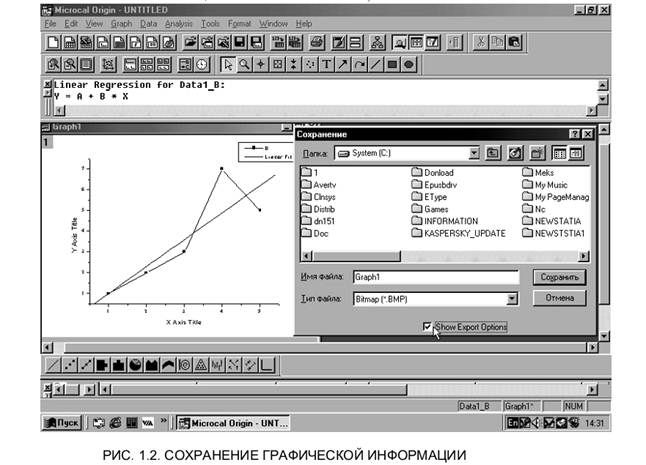
Color Translation - трансляція кольорів;
Normal - нормальний;
Inverse - інверсний;
Inverse Grays Only - інверсний тільки для сірого;
Gray Scale - шкала сірого;
Inverse Gray Scale - інверсна шкала сірого;
Data Compression - стиснення даних;
None - немає стиснення;
RLE - формат RLE.
Вибираючи потрібні опції, можна одержати малюнок, збережений у форматі, необхідному користувачеві.
Відкриття файлів. Для того, щоб відкрити новий файл, необхідно попередньо зберегти інформацію (або закрити проект, якщо інформація не потрібна).
Потім необхідно вибрати File і Open. Після чого в який з'явився стандартному вікні вибираємо потрібний каталог, файл і вибираємо «Відкрити» (рис. 1.4). У тому випадку, якщо потрібно відкрити файл старого формату, необхідно попередньо в розділі «Тип файлів:» змінити Project (*. OPJ) на «Old version (*. ORG)».
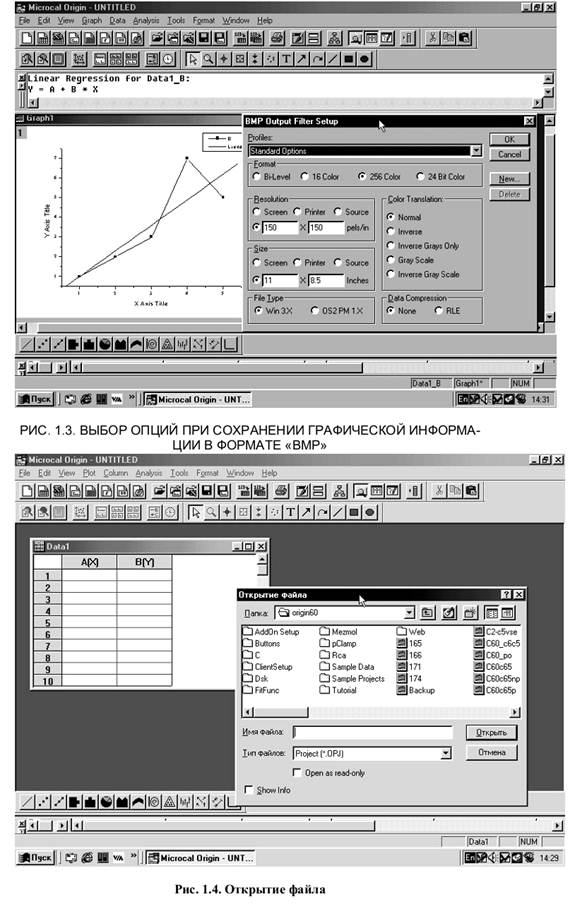
чорний Black